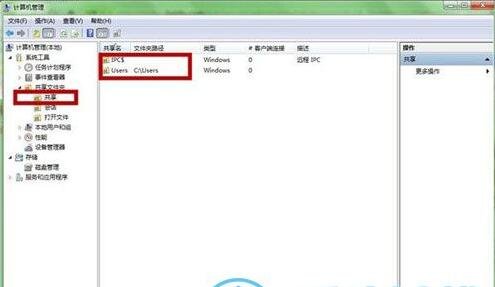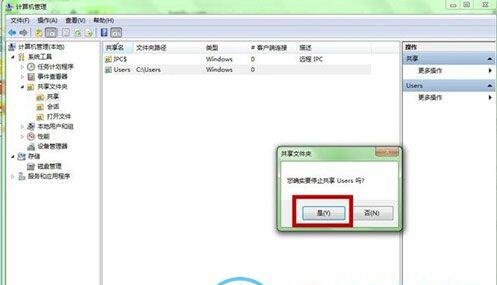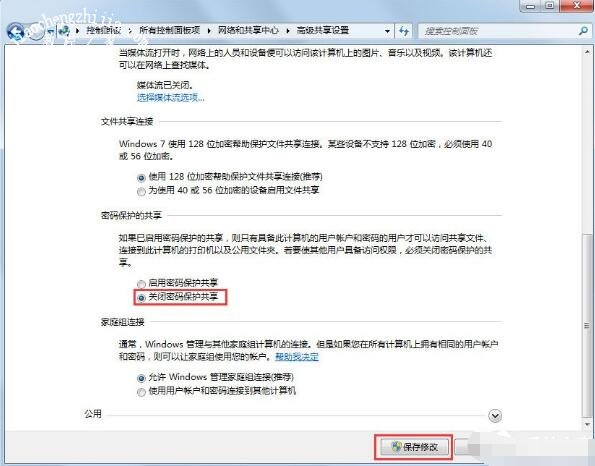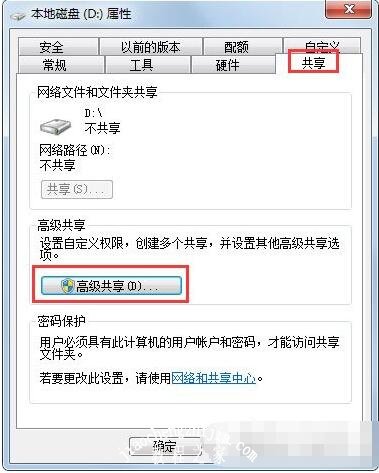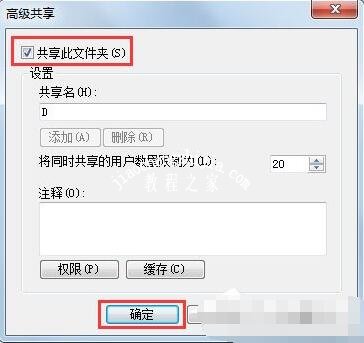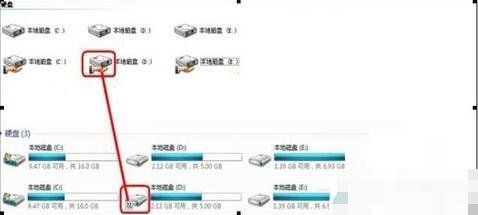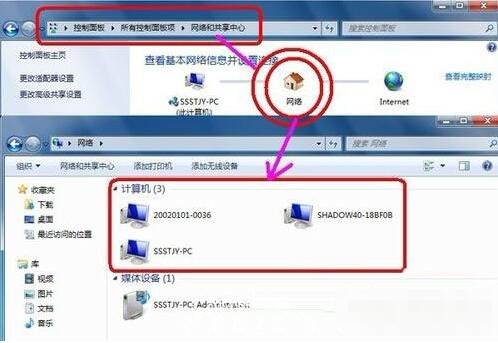很多用户在共享文件夹的时候,经常会设置默认共享文件夹位置,那么我们想要关闭的话怎么关呢?想必有很多win7用户不太清楚,那么下面小编就为大家分享下win7关闭默认共享文件夹的步骤教程,不清楚的朋友可以花点时间看看下面的教程学习下。
win7关闭默认共享文件夹的步骤教程
1、在“开始”菜单的搜索栏中输入“计算机管理”,然后按“ Enter”打开“计算机管理”。
2、在“计算机管理”窗口的左侧,按顺序展开“计算机管理”→“系统工具”→“共享文件夹”→“共享”,点击“共享”,您可以在页面中间到共享文件夹。
3、鼠标右键点击默认情况下打开的文件夹。,选择“停止共享”就可以关闭共享。
相关知识阅读:win7设置文件夹共享教程
1、打开控制面板---》网络和共享中心---》选择家庭组和共享选项---》更改高级共享设置,这里唯一要改的地方就是“密码保护的共享”,选择“关闭密码保护共享”,保存修改;
2、打开控制面板----》管理工具----》计算机管理;
3、本地用户和组---》用户---》guest----》把“密码永不过期”和“帐户已禁用”这2项前面的勾去掉;
4、假设要共享的是D盘,D盘----》鼠标右键属性---》共享----》高级共享-----》勾选“共享此文件夹”,共享D盘成功后,D盘的盘符会多了“2个人头像”,而XP则是“1个手托”;
5、OK,重启电脑,然后进入控制面板----》网络和共享中心----》网络----》就会看到共享的计算机,然后就可以进入共享的盘,就可以进行拷贝等的操作了。
以上便是‘win7默认共享文件夹怎么关闭 win7设置文件夹共享教程’的全部内容了,希望可以为大家带来帮助,如果你还想了解更多关于win7系统的使用技巧,可以进入教程之家网了解一下。